Как да създадете падащ списък със символ в Excel?
Обикновено, когато създавате списък за проверка на данни със символ, символът ще се показва неправилно, както е показано на екранната снимка по-долу. Но ако настоявате да създадете падащ списък със символ, тук мога да ви представя един трик.
 Създайте падащ списък със символ в Excel
Създайте падащ списък със символ в Excel
За да вмъкнете символ в списъка за валидиране на данни, можете да използвате числа + Alt да направя услуга. Ето някои често използвани символи, които можете да използвате в падащия списък:
Вземете пример:
1. Изберете клетка и след това задръжте Друг ключ и въведете 30 в Цифрова клавиатура за вмъкване на символ ▲. Вижте екранна снимка:
2. След това въведете символа, от който се нуждаете, с горната стъпка една по една в клетките. Вижте екранна снимка: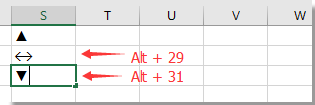
3. Сега можете да създадете падащ списък с тези символи. Изберете клетка или диапазон, който искате да поставите в падащия списък, и щракнете Дата > Потвърждаване на данните. Вижте екранна снимка:
4. В Потвърждаване на данните в раздела Настройки изберете списък от Позволете и изберете символните клетки в източник текстово поле. Вижте екранна снимка:
5. кликване OK. Сега е създаден падащ списък със символ, който искате.
Бързо вмъкнете множество квадратчета за отметка или бутони в диапазон от клетки в работния лист
|
| В Excel можете да вмъкнете само едно квадратче за отметка/бутон в клетка веднъж, ще бъде неприятно, ако има няколко клетки, необходими за вмъкване на квадратчета/бутони за отметка едновременно. Kutools за Excel има мощна помощна програма -- Проверка на партидното вмъкване Кутии / Бутони за опции за групово вмъкване може да вмъква отметки/бутони в избраните клетки с едно щракване. Щракнете за пълнофункционален безплатен пробен период за 30 дни! |
 |
| Kutools за Excel: с повече от 300 удобни добавки за Excel, безплатни за изпробване без ограничение за 30 дни. |
Най-добрите инструменти за продуктивност в офиса
Усъвършенствайте уменията си за Excel с Kutools за Excel и изпитайте ефективност, както никога досега. Kutools за Excel предлага над 300 разширени функции за повишаване на производителността и спестяване на време. Щракнете тук, за да получите функцията, от която се нуждаете най-много...

Раздел Office Внася интерфейс с раздели в Office и прави работата ви много по-лесна
- Разрешете редактиране и четене с раздели в Word, Excel, PowerPoint, Publisher, Access, Visio и Project.
- Отваряйте и създавайте множество документи в нови раздели на един и същ прозорец, а не в нови прозорци.
- Увеличава вашата производителност с 50% и намалява стотици кликвания на мишката за вас всеки ден!

